|
Selamlar, Elimde Türktelekomdan kalma ZTE H168A modem vardı,bunu access point olarak kullanmak istiyordum, bayağı bir kurcaladıktan sonra sonunda çözümü buldum. Bu ayarlar için cihazın root'una girmeniz gerekmiyor, anladığım kadarıyla bu cihaz root da edilemiyor. Aşağıdaki ayarları yaparsanız Access point olarak kullanabilirsiniz: Hazırlık:
Gerekli bilgiler: Benim kullandığım aşağıdaki örnek IP'lerdir. Eğer Ana modeminizin IP'si farklıysa, ona göre ZTE'ye vereceğiniz IP de değişecektir. Modem 1: (hangi marka olduğu önemsiz) IP: 192.168.1.1 DHCP: 192.168.1.2 - 192.168.1.100 (Bu ayarı ana modeminizin arayüzünde görebilirsiniz, modeme göre değiştiği için resim koyamıyorum.) Modem 2: (ZTE H168A) IP: 192.168.1.254 (Bu cihaza asıl modelle aynı networkte vermelisiniz ve ana cihazın DHCP IP'leri ile çakışmamalı!) Relay IP: 192.168.1.253 (DHCP relay için bir kaynak IP girilmesi gerekiyor.) ZTE modem ayarları: Aşağıdaki şekilde Bridge modu'unu aktifleştiriyoruz: 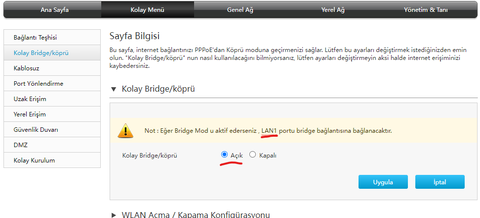 Yerel Ağ sekmesinde, DHCP Provider kısmını aşağıdaki şekilde güncelliyoruz: 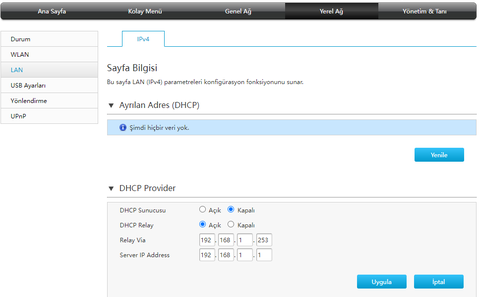 Aynı ayarın hemen altındaki LAN Grubu sekmesinde, Default Group'u aşağıdaki şekilde düzenliyoruz, bu aşamada modeme erişiminiz gidecek, çünkü modem'in default IP'si olan 192.168.1.1'i değiştirmiş olduk. Kablo bağlantısını ana modeme yapınca ZTE modeme yeni verdiğiniz 192.168.1.254 IP'sinden erişebilirsiniz: Not: buradaki DHCP IP'lerinin bir önemi yok, DHCP relay kullandığımız için cihazlar IP'leri ana Modemden alacaklar. 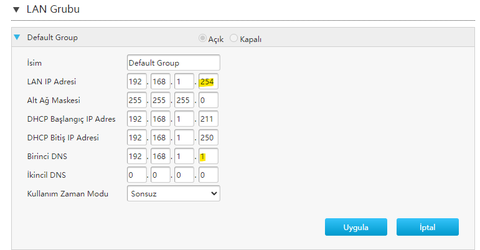 Kablo Bağlantısı: İki modemi birbirine Ethernet kablosuyla bağlamanız gerekiyor. Ana modemin herhangi bir LAN portuna, ZTE modemin ise LAN1 portuna bağlamanız gerekiyor. Sorun çözümü: Eğer bir şekilde yaptığınız ayarlar sonrasında bilgisayar DHCP'den IP alamazsa, ZTE modeme verdiğiniz IP'ye erişmek için, bilgisayarınıza manuel IP vererek erişim açabilirsiniz (mesela 192.168.1.150 gibi) Daha sonra ZTE modeme yeni verdiğiniz IP'yi browserdan girip erişim sağlarsınız. Veyahut, modemi resetleyip tekrar baştan başlayabilirsiniz. Ben Wifi ayarlarını farklı tutuyorum. Eğer aynı Wifi SSID ve şifresini girerseniz çalışabilir ama farklı markalar olduğu için sorun yaşayabilirsiniz, bu tip ev ürünlerinde Wifi roaming çok verimli çalışmıyor. < Bu mesaj bu kişi tarafından değiştirildi niyekine -- 2 Mayıs 2023; 13:0:29 > |
ZTE H168A Modemini Erişim Noktası Olarak Kullanma Kılavuzu
ZTE ZXHN H168A modeminizi bir erişim noktası olarak kullanmak, evinizde veya ofisinizde kablosuz bir ağ oluşturmanıza olanak tanır. Bu kılavuz, ZTE ZXHN H168A modeminizi erişim noktası olarak kurma ve yapılandırma konusunda adım adım talimatlar sağlayacaktır. Ayrıca, modeminizi köprü moduna geçirmeyi de açıklayacağız. Bu, zaten bir yönlendiriciniz varsa ve ZTE modeminizi yalnızca bir erişim noktası olarak kullanmak istiyorsanız gereklidir.
ZTE ZXHN H168A'yı Erişim Noktası Olarak Kurma
- ZTE ZXHN H168A modeminizi kapatın ve güç kablosunu çıkarın.
- Modemdeki LAN portlarından birini bir Ethernet kablosuyla bilgisayarınıza bağlayın.
- Güç kablosunu modeme yeniden takın ve modemin açılmasını bekleyin.
- Bilgisayarınızın web tarayıcısını açın ve adres çubuğuna "192.168.1.1" yazın.
- Kullanıcı adı ve parola olarak "admin" yazın ve "Giriş"e tıklayın.
- "Ağ" sekmesine tıklayın ve "WLAN" alt sekmesine gidin.
- "SSID" alanına ağınız için bir ad yazın.
- Güvenlik türü olarak "WPA2-PSK" veya "WPA3-PSK" seçin.
- Ağınız için güçlü bir parola oluşturun.
- Değişiklikleri kaydetmek için "Uygula"ya tıklayın.
ZTE ZXHN H168A'yı Köprü Moduna Geçirme
- Bilgisayarınızdaki web tarayıcısını kullanarak modemin web arayüzüne giriş yapın.
- "Ağ" sekmesine tıklayın ve "WAN" alt sekmesine gidin.
- "WAN Bağlantı Tipi" açılır menüsünden "Köprü"yü seçin.
- Değişiklikleri kaydetmek için "Uygula"ya tıklayın.
Köprü moduna geçiş yaptıktan sonra, mevcut yönlendiricinizi ZTE modeminize bir Ethernet kablosuyla bağlamanız gerekir. Bu, ZTE modeminin yönlendiricinizden İnternet bağlantısını almasına ve kablosuz bir ağ yaymasına olanak tanır.
ZTE ZXHN H168A modeminizi başarıyla erişim noktası olarak kurduktan ve yapılandırdıktan sonra, evinizde veya ofisinizde kablosuz bir ağın keyfini çıkarabilirsiniz.






 Yeni Kayıt
Yeni Kayıt






 1 Mobil
1 Mobil
 Konudaki Resimler
Konudaki Resimler

 kullanıcısına yanıt
kullanıcısına yanıt


 Hızlı
Hızlı 



















